
PLAINセンターニュース第91号
page 9
多波長天文画像データ検索・閲覧システム 第2版
「jMAISON」公開のお知らせ
(3) 使用方法の概説 4
重ね合わせシート選択リスト
取得されたデータのリストと、それらのデータの取得進捗状況が表示されるウィンドウです(次節の「画像表示パネル」と同時に表示されます)。重ね合わせ表示を行いたいデータをこのウィンドウ上で選択します。
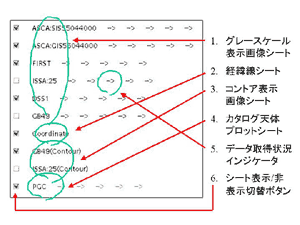
| (1) 開発の目的 |
| (2) 機能 |
| (3) 使用方法の概説1 |
| 使用方法の概説 2 |
| 使用方法の概説 3 |
|
▲使用方法の概説 4 |
| 使用方法の概説 5 |
| (4) jMAISON の開発について |
図をクリックすると拡大図が表示されます
4.1 グレースケール表示画像シート
画像名のみが記述されているものがこのグレースケール表示画像シートです。画像名の上でマウスを右クリックすると、その画像の「等輝度線表示シート(4.3節)」やカタログ天体シート(4.4節)」を作成するためのメニューが現れます。作成されたこれらのシートはリストの末尾に追加されます。
4.2 経緯線シート
「5. 画像表示パネル」上の経緯線を描画するシートです。「Coordinate」という文字の上でマウスを右クリックすると、経緯線の色を選択できるメニューが表示されます。
4.3 等輝度線表示画像シート
画像名の末尾に「(Contour)」と記述されているものがこの等輝度線表示画像シートです。この等輝度線シートは、対応するグレースケールシート名の上でマウスを右クリックすると現れるメニューの中から、「Contour」を選択することで作成され、リストの末尾に追加されます。また等輝度線画像名の上でマウスを右クリックすると、等輝度線の色を選択できるメニューが表示されます。
4.4 カタログ天体ブロックシート
主要なカタログの天体位置を十字記号でプロットするシートです(現在は PGC と USNO-A 2.0 の二つが組み込まれています)。このカタログ天体シートは、任意のグレースケールシート名の上でマウスを右クリックすると現れるメニューの中から、「Catalog」を選択し、そのサブメニューから更にカタログ名を選択することで作成され、リストの末尾に追加されます。またカタログ天体シート名の上でマウスを右クリックすると、十字記号の色を選択できるメニューが表示されます。
4.5 データ取得状況インジケータ
リモートデータサーバからのデータ転送と jMAISON サーバ上でのそのデータの画像処理との進捗状況を、矢印の点滅で表示します。FIRST 及び Greenbank の画像については、観測領域が北天域に限られているため、元々画像データが存在しない場合があり、そのような場合はシート名が赤文字で表示されます。(Microsoft Internet Explorer の場合は、Java Virtual Machine のバグにより、これらのインジケータは一部正常に表示されない場合があります。)
4.6 シート表示/非表示切替ボタン
上述の各シートの「5. 画像表示パネル」上への表示/非表示の切替を行います。
|
|
|
| 0 | |